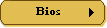
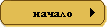
|
BIOS
Имеет смысл отключать в
BIOS'е всё, что относится к режиму сохранения энергии. Очень часто при
включенном режиме, BIOS снижает скорость процессора, когда Вы ничего не
печатаете и не шевелите мышкой.
(15) В современных программах
настройки параметров BIOS предусмотрен режим защиты от вирусов. Если разрешить
работу в этом режиме, т.е. установить элемент меню VIRUS WARNING (предупреждать
о наличии вируса) в состояние ENABLED (разрешён), BIOS будет отслеживать
попытки операционной системы или любых выполняющихся в ней программ изменить
содержимое нулевого сектора диска. Поскольку код проверки выполняется до
загрузки любых программных компонентов, перехватить его довольно сложно,
хотя такая возможность есть. При попытке модифицировать содержимое нулевого
сектора программа слежения выдаёт предупреждающее сообщение. Мы категорически
не рекомендуем пользоваться такой возможностью BIOS при работе с Windows,
поскольку программа защиты от вируса выполняется в реальном режиме работы
процессора, а Windows - в защищённом. Если вы используете эту проверку,
скорость выполнения программ сильно замедлится. Переведите этот элемент
меню в состояние DISABLED.
Обход пароля.
Если вы вдруг забыли пароль
на вход в SETUP или в СИСТЕМУ или хотите войти в другой компьютер ;), то
надо сделать следующее:
1. Перезагрузиться с включенным
[Caps Lock];
2. Удерживая <Shift>,
набрать AWARD-SW
Это работает только с AWARD
BIOS.
Этот номер проходит только,
если перед Вами версия до 4.51. Для 4.51 и выше
придется искать другую
лазейку.
FNSB
Про стандартные пассворды.
Award BIOSs:
AWARD_SW, j262 , HLT, SER,
SKY_FOX, BIOSTAR, ALFAROME, lkwpeter, j256, AWARD?SW, LKWPETER, Syxz, aLLy,
589589, 589721, awkward
AMI BIOSs:
AMI, BIOS, PASSWORD, HEWITT
RAND, AMI?SW, AMI_SW, LKWPETER, A.M.I.
Всё это и гораздо больше
можно найти на www.ping.be/bios
DaMiRyChA
(15) Если на компьютере
стоит Award BIOS 4.50G - можно попробовать "инженерный" пароль AWARD_SW
(большими буквами). В версиях с 4.51PG единого инженерного пароля нет -
есть только возможность установить его в ПЗУ при помощи утилиты ModBin,
а в ряде экземпляров BIOS производителем установлен пароль по умолчанию.
Также может сработать комбинация Ctrl-Alt-Del, Ins, но довольно трудно
уловить правильный момент для нажатия Ins.
На некоторых AMI BIOS можно
сразу после включения держать нажатой клавишу Ins - при этом в CMOS-память
загружаются стандартные параметры.
Если забыт пароль на вход
только в Setup, можно воспользоваться различными программами для снятия
пароля типа AMIPASS, PASSCMOS и т.п.
Почти на всех современных
системных платах рядом с батарейкой есть перемычка для сброса CMOS-памяти
(обычно - 4 контакта, нормальное положение - 2-3, сброс - 1-2 или 3-4;
иногда - 3 или 2 контакта).
Если такой перемычки найти
не удалось, нужно взять кусок провода, один конец прижать к некрашеному
участку корпуса, чтобы был хороший электрический контакт, а другим концом
медленно провести по выводам всех больших микросхем (кроме процессора);
если на плате есть микросхема с 24 выводами в два ряда начать следует с
неё. После этого включить компьютер - CMOS-память с большой вероятностью
будет сброшена вместе с паролем.
Выпаивать и тем более замыкать
батарейку не имеет смысла - это чаще всего не приводит к успеху из-за конструкции
схемы питания CMOS-памяти, а замыкание батарейки сильно сокращает срок
её службы.
Если на плате нет батарейки,
нужно поискать пластмассовый модуль с надписью "DALLAS" или "ODIN" (это
монолитный блок с батарейкой и микросхемой CMOS) перемычка может быть возле
него.
Если перемычки нет - вам
не повезло (к счастью, таких плат было выпущено не так много). Единственное,
что в этом случае остаётся сделать - отключить FDD, HDD или вообще вынуть
контроллер дисков; есть шанс, что BIOS, не найдя дисководов, сам предложит
войти в Setup.
(15) Чтобы стереть установки
CMOS-Setup, в старой материнской плате накоротко замкните аккумулятор кусочком
провода, а в новой плате просто вытащите аккумулятор.
101 совет
по работе с ПК // ЧИП (украинское отделение). 1997. № 3. С.66-89.
(15) Мне приходилось сталкиваться
со случаями, когда информация в CMOS-памяти хранилась более часа при вытащенной
батарее. Когда будете вставлять батарею, будьте внимательны и не перепутайте
полярность её подключения. Если такое случится, микросхема CMOS-памяти
немедленно выйдет из строя.
(28) Данные махинации скидывают
значения Award'овского биоса на дефолтовские:
1) сеанс MS-DOS
2) debug
-o 70 71
-o 71 17
-q
3) Всё!!!
Таким образом можно снять
пароль на вход в SETUP. Проверялось на Award Modular BIOS v4.51 PG.
KLIM
http://www.zklimz.narod.ru
(3) Восстановление BIOS.
Современные материнские
платы, базирующиеся на Award BIOS, имеют так называемый "boot-block BIOS".
Это небольшая зона в системном BIOS, не переписываемая при прошивках с
помощью flash. Boot-block BIOS поддерживает только дискеты и видеокарты
на ISA. Если у Вас видеокарта на PCI (что так и есть), Вы ничего не увидите
на экране. Почитайте документацию. Возможно Ваш случай так или иначе описан.
Если документации нет - посетите Web-сервер производителя платы.
Общие правила таковы:
Для материнских плат не
Intel: Boot-block BIOS выполняет autoexec.bat с загрузочной дискеты. Для
того, чтобы восcтановить BIOS, надо записать в autoexec.bat команду, выполняемую
при прошивке flash BIOS и загрузить компьютер. Boot-block BIOS должен распознать
дискету, загрузиться с неё и выполнить записанную в autoexec.bat команду.
Для материнских плат Intel:
Активизация Boot-block BIOS контролируется джампером. Джампер называется
"Flash Recovery". Видео не поддерживается. Измените положение джампера,
вставьте загрузочную дискету с новым flash BIOS, загрузите машину. Процедура
восстановления контролируется слушанием спикера и наблюдением за лампочкой
floppy-дисковода. Пока наблюдается активность, идёт прошивка. Как только
активность дисковода и пиканье спикера прекратятся, выключите систему,
поставьте джампер на место. Не вынимая дискету, загрузите машину. Если
этап восстановления прошел успешно, система перейдёт в режим обычного апгрейда
flash BIOS.
(3) Универсальный метод.
Беpём любую работающую
мать, поддерживающую флэш (совеpшенно необязательно, чтоб она была на том
же чипсете, на который рассчитан BIOS, который мы хотим записать).
Можно пpосто найти флэш или ПЗУ от матеpи, аналогичной той, флэш из котоpой
мы будем пеpеписывать, и вpеменно поставить его (пеpеставив, если нужно,
джампеpа типа флэша). Или, если есть пpогpамматоp, только он не умеет писать
флэш - найти ПЗУ подходящего pазмеpа и записать его.
Вынимаем флэш или ПЗУ из
этой матеpи, обвязываем его с двух концов двумя кольцами МГТФа (чтоб можно
было его легко извлечь) и неплотно втыкаем назад в панельку.
Загpужаемся в "голый" DOS,
выдергиваем за эти два кольца стоящий в матеpи флэш или ПЗУ (всё pавно
он нужен только пpи загpузке), если нужно, переставляем джампеpа типа флэша,
и вставляем флэш, котоpый нужно записать. Главное тут ничего не замкнуть
:)
Запускаем пpогpамму записи,
pассчитанную на мать, на котоpой пишем, BIOS с котоpым гpузились и флэш,
котоpый нужно записать (пpогpамма должна уметь пеpеписывать флэш целиком,
напpимеp, из комплекта mr-bios или asus'овский pflash).
Пишем, выключаем питание
и вынимаем готовый флэш. Всё.
)
(3) При использовании этого
способа нужна особая аккуратность в извлечении и вставлении микросхем в
"горячий" разъем. Желательно это делать таким образом, чтобы контакт общего
провода (последний в первом ряду) отключался последним, а подключался -
первым, наклоняя микросхему перед вставкой в сторону этого контакта.
(28) Где и как искать новый
BIOS.
Искать новый BIOS нужно
на сайте производителя материнской платы, так как BIOS от другой платы
может подойти только случайно. Найдя сайт производителя, нужно зайти в
раздел "Support" или подобный ему и скачать файл (чаще всего это самораспаковывающийся
архив, который может содержать внутри и программу-прошивальщик). Здесь
Вам нужно будет точно знать модель и ревизию платы. Если на сайте производителя
нет инструкций о том, где искать маркировку, посмотрите на самый крайний
ISA-слот. На нём почти наверняка есть наклейка со штрих-кодом. Подпись
под штрих-кодом - серийный номер платы (он уже может помочь), а где-то
рядом будет и модель платы. Иногда ревизия платы пишется на наклейке на
ПЗУ. Если этой информации недостаточно, попробуйте обратиться в службу
технической поддержки производителя (написав электронное письмо, например).
После того, как модель определена, нужно найти раздел со списками новых
BIOS'ов для этой платы. Почитайте список того, что добавлено или исправлено
в новых версиях. Если ничто из перечисленного Вас не касается, BIOS лучше
не перешивать.
НАЗАД
|